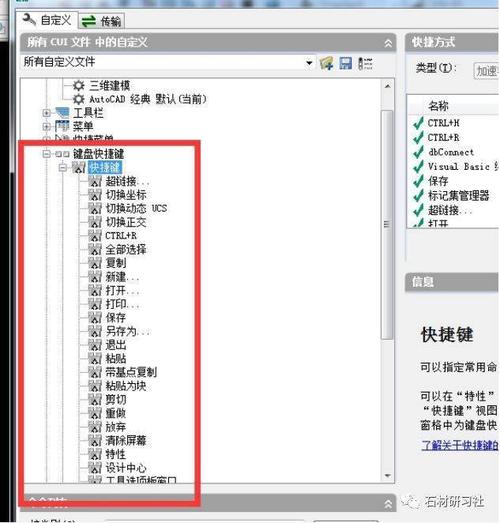本文将详细说明解决WIN10下CAD操作时按F8卡顿的方法,包括具体步骤、可能的原因及相关设置。通过优化系统和软件设置,用户可以在WIN10中流畅地使用CAD工具,特别是在激活正交模式时避免卡顿。
首先,我们需要了解为什么按下F8键有可能导致CAD操作时出现卡顿现象。F8键在AutoCAD中通常用于开启或关闭正交模式,这对于设计者绘制精确的水平和垂直线条非常重要。然而,在WIN10环境下,有些设置或者硬件配置可能与此功能产生冲突,从而导致性能问题。

图形驱动更新
一种常见的原因是图形驱动的问题。在许多情况下,图形驱动程序并没有随Windows更新而及时更新。这可能导致CAD软件无法充分利用显卡资源,从而出现卡顿。因此,首先检查并确保你的显卡驱动是最新的。可以通过访问显卡制造商的官方网站来下载最新版本的驱动程序。
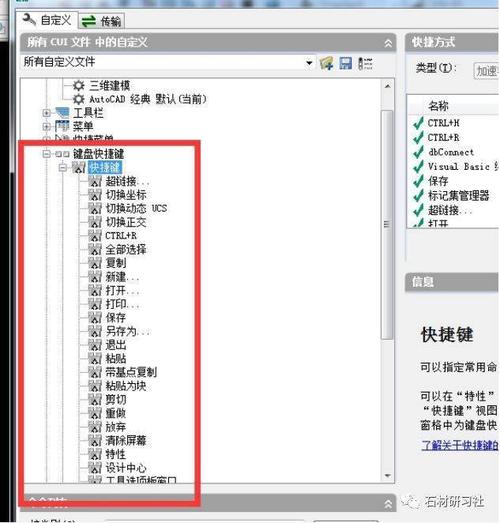
系统性能调整
此外,我们还可以对WIN10系统进行一些性能调整,以提高运行速度。右键点击“此电脑”,选择“属性”,进入“高级系统设置”。在“性能”部分,选择“设置”,然后选择“最佳性能”选项。这将关闭一些不必要的视觉效果,从而提高系统整体性能。
调整虚拟内存
虚拟内存的设置也可能影响CAD软件的运行。在“高级系统设置”中,进入“性能选项”,选择“高级”标签,再点击“更改”按钮。在这里,你可以根据实际需求调整虚拟内存大小,一般建议设置为物理内存的1.5倍到2倍。
关闭后台程序
为了确保CAD能获得足够的系统资源,应该尽量减少后台程序的运行。使用任务管理器(Ctrl+Shift+Esc)查看当前运行的程序,并关闭那些不必要的应用。此外,定期进行系统清理也能帮助释放资源。
修改CAD配置
在AutoCAD内部,也有一些设置可以优化操作体验。打开AutoCAD,进入“选项”对话框,选择“系统”标签。在显示性能中,可以尝试调整硬件加速选项以获得更好的性能表现。此外,在“草图”和“用户首选项”中,还有其他设置可以根据具体情况进行相应调整。
监控系统更新
系统更新有时会带来不可预知的问题,因此要密切关注更新后的系统变化。如果问题发生在某次更新后,可以考虑回滚更新,或者等待新的补丁发布解决该问题。总之,通过以上方法的调试和优化,用户可以大幅度改善WIN10下CAD按F8时的卡顿现象。除了上述技术调整外,还建议保持良好的硬件维护习惯,例如定期清理电脑灰尘和检查设备连接状态,以确保硬件可以稳定高效地运作。同时,持续关注AutoCAD官方支持论坛和社区,了解更多经验分享和潜在问题的解决方案。这样才能使设计工作更加顺畅,并最大程度提高效率。
BIM技术是未来的趋势,学习、了解掌握更多BIM前言技术是大势所趋,欢迎更多BIMer加入BIM中文网大家庭(http://www.wanbim.com),一起共同探讨学习BIM技术,了解BIM应用!